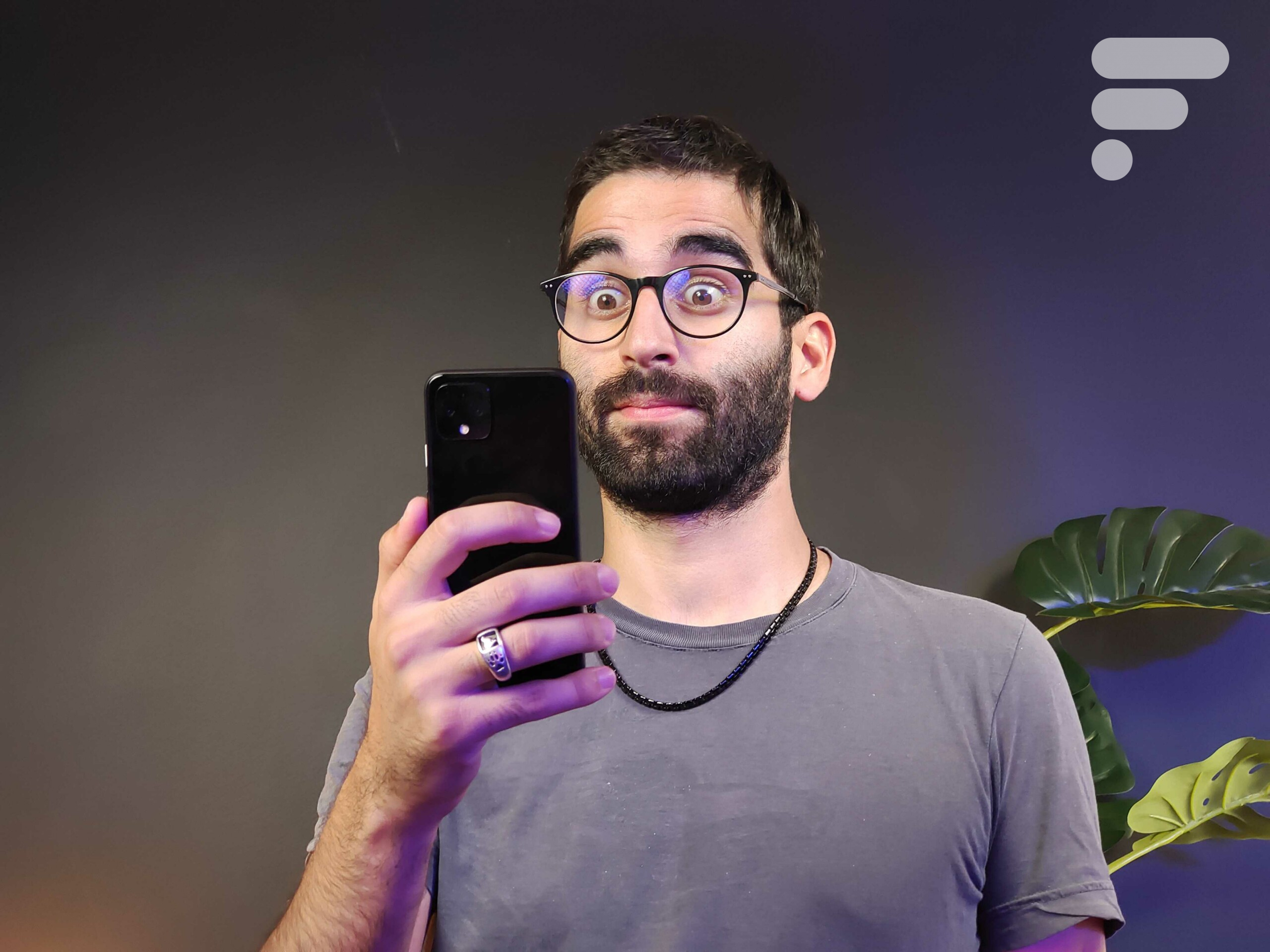
On savait déjà qu’Android 12 allait proposer, dans ses options d’accessibilité, quelques fonctions permettant de contrôler le smartphone avec des expressions faciales précises. Mais encore fallait-il savoir comment en profiter.
Je m’y suis essayé sur un Google Pixel 4 mis à jour sur la dernière version disponible de la bêta Android 12. Je me permets donc de faire un retour rapide sur cette expérience avant de partager la marche à suivre pour l’activer à votre tour si vous le souhaitez et que vous avez un appareil compatible à disposition.
Les options d’accessibilité jouent un rôle clé pour les personnes en situation de handicap. À cet égard, le contrôle du smartphone via des expressions faciales a le potentiel de grandement faciliter la vie les utilisateurs souffrant d’une mobilité réduite et ne pouvant pas exploiter à leur aise l’écran tactile de l’appareil. Sur le papier, c’est donc une très bonne idée.
Impressionnant, mais pas encore parfait
Qu’en est-il de la pratique ? Sachant que cette option est amenée à s’améliorer au fil du temps et qu’Android 12 n’a pas encore atteint sa version stable, je fais preuve d’indulgence. L’option est loin d’être parfaitement au point, mais elle a de bonnes bases.
Sourire, hausser les sourcils, regarder dans une direction ou ouvrir la bouche… Tous ces mouvements impliquant mon visage se sont retrouvés à être assigné à une action sur le smartphone. Par moment, cela fonctionnait parfaitement et avec une bonne réactivité. Toutefois, j’ai aussi dû affronter quelques soucis de sensibilité. Souvent, mes expressions faciales n’étaient plus détectées malgré des mimiques très exagérées. À d’autres reprises, le téléphone détectait, au contraire, un sourire alors que j’affaissais volontairement les commissures de mes lèvres.
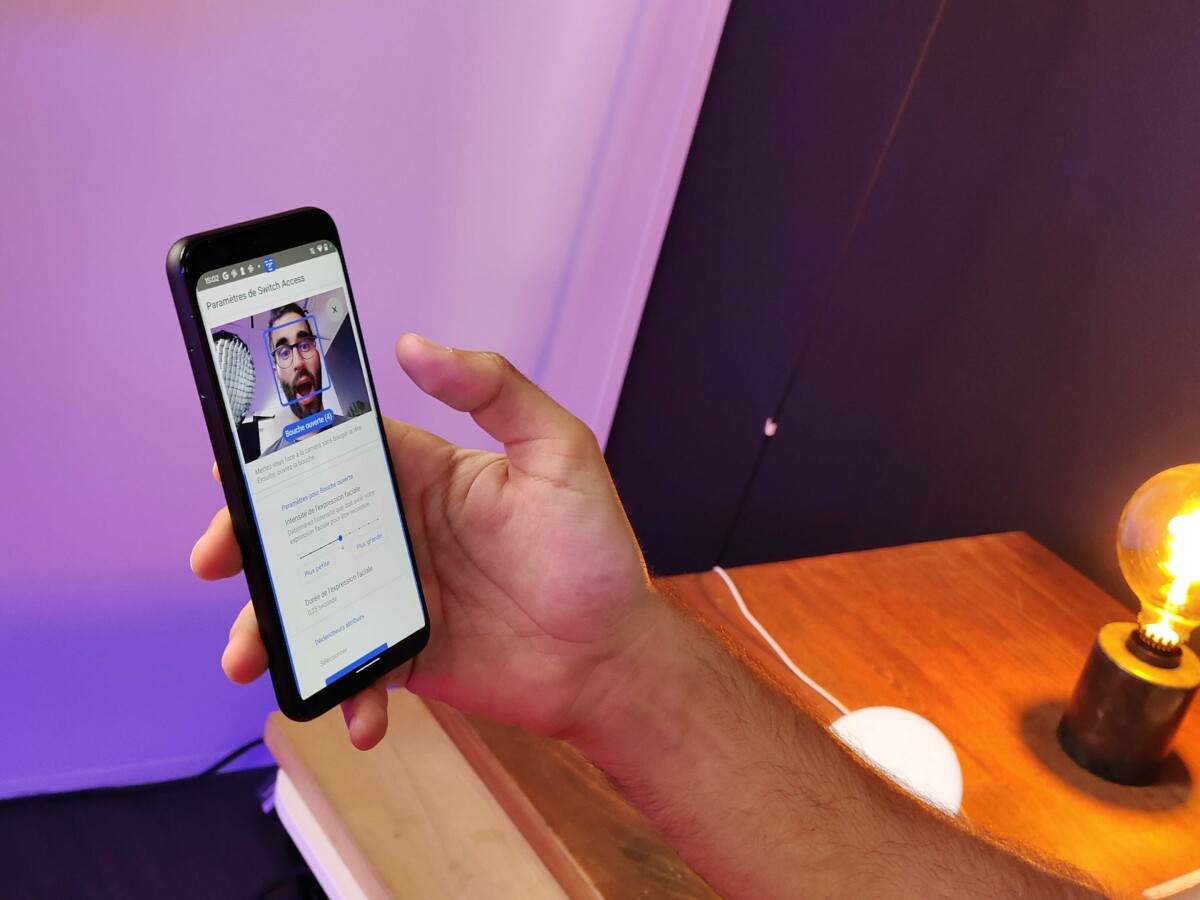
Il est heureusement possible d’ajuster la sensibilité avec laquelle le smartphone doit détecter les expressions du visage. Cela a parfois aidé à atténuer mes quelques aléas d’utilisation, mais ces derniers n’ont jamais disparu malgré mes nombreuses tentatives.
Néanmoins, dès que l’option daignait fonctionner avec le bon dosage, j’ai pu profiter d’une expérience de navigation relativement fluide. Avec ma configuration personnalisée, il me suffisait d’ouvrir la bouche pour faire apparaitre un menu contextuel pour quelques actions rapides (précédent, multifenêtre, accès aux paramètres, etc.). Hausser les sourcils suffisait pour lire mes notifications tandis que je faisais défiler vers l’avant ou l’arrière ou regardant à ma gauche ou à ma droite. Enfin, un sourire de ma part me ramenait à l’écran d’accueil.
Technologiquement, c’est donc déjà très au point, mais il faudra encore perfectionner le tout pour que ce soit vraiment utile et pratique pour les personnes concernées.
Comment activer le contrôle par expression faciale sur Android 12
L’expérience fonctionne sur les Pixel de Google mis à jour sur Android 12. Nous vous proposons ici, un rapide tutoriel pour découvrir comment activer l’option en question. Toutefois, nous n’avons pas pu vérifier si les modèles d’autres marques compatibles avec cet OS offrent les mêmes possibilités.
Tout d’abord, rendez-vous dans la rubrique Accessibilité où vous trouverez la fonction Switch Access. Cliquez dessus, puis sur Utiliser Switch Access. Il vous faudra alors accorder le contrôle total de votre appareil à cette fonctionnalité (cela peut faire peur dit comme ça, mais c’est assez logique puisqu’on veut justement contrôler le téléphone).
Vous tomberez alors sur une fenêtre vous invitant à suivre un type de sélectionneur. Cochez Déclencheur de l’appareil photo. Là encore, il va falloir accorder une autorisation, cette fois-ci concernant l’enregistrement de photos et de vidéos. Google promet qu’aucune image n’est envoyée sur ses serveurs.
Nouvelle fenêtre : ici, il faut choisir la logique de navigation à travers l’interface. Je me suis contenté de choisir Exploration séquentielle, mais faites comme bon vous semble de votre côté.
Ensuite, le système va vous proposer d’associer l’action « Passer à l’option suivante » à une expression du visage. Choisissez l’option que vous préférez. Il faudra ensuite faire la même chose pour les actions « Sélectionner » et « Mettre en pause [les fonctions Switch Access] ».
Voilà, c’est terminé, vous pouvez explorer les possibilités du contrôle du smartphone avec des expressions faciales. Un menu dédié vous permettra de configurer plus finement toutes ces options.
Pour aller plus loin sur ce sujet, n’hésitez pas à jeter un œil à notre sélection d’applications pensées pour renforcer l’accessibilité.
Pour aller plus loin
Accessibilité : 7 applis pour faciliter la vie en cas de handicap
Abonnez-vous à Frandroid sur Google pour ne manquer aucun article !








Un bon moyen de choper des tocs. Je préfère les gestes avec le téléphones, comme le secouer rapidement pour allumer le flash, retourner pour coupé le son/sonnerie, tapoter 2x sur le dos... J'imagine mal faire ça devant tout le monde dans la rue
C'est dingue comme Android 12 est ultra bugué sur mon pixel 4xl
Ça doit fonctionner a merveille avec toi Omar 😆🤝
Ce contenu est bloqué car vous n'avez pas accepté les cookies et autres traceurs. Ce contenu est fourni par Disqus.
Pour pouvoir le visualiser, vous devez accepter l'usage étant opéré par Disqus avec vos données qui pourront être utilisées pour les finalités suivantes : vous permettre de visualiser et de partager des contenus avec des médias sociaux, favoriser le développement et l'amélioration des produits d'Humanoid et de ses partenaires, vous afficher des publicités personnalisées par rapport à votre profil et activité, vous définir un profil publicitaire personnalisé, mesurer la performance des publicités et du contenu de ce site et mesurer l'audience de ce site (en savoir plus)
En cliquant sur « J’accepte tout », vous consentez aux finalités susmentionnées pour l’ensemble des cookies et autres traceurs déposés par Humanoid et ses partenaires.
Vous gardez la possibilité de retirer votre consentement à tout moment. Pour plus d’informations, nous vous invitons à prendre connaissance de notre Politique cookies.
Gérer mes choix